iPhoneに「support. apple.com/iphone/restore」と表示されてLightningケーブルをパソコンに挿す図が画面に出る事象はご存じでしょうか。これはiPhoneがリカバリーモードであることを意味し、リカバリーモードを解除しない限りiPhoneは操作を受け付けません。
突然iPhoneに「support. apple.com/iphone/restore」と表示されるケースもあり、原因がわからずに困るというユーザーも少なくないでしょう。また、時間を置いても直らないエラーのため戸惑う方も多いです。この記事では、iPhoneに「support. apple.com/iphone/restore」と出た場合の直し方をご紹介します。
「support. apple.com/iphone/restore」が表示される原因は?
「support. apple.com/iphone/restore」が表示される原因はiOSアップデートの失敗です。
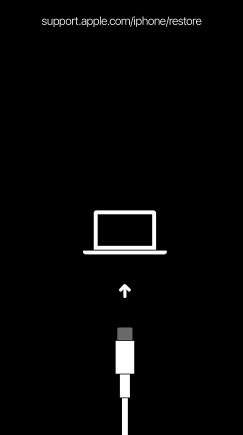
- アップデート中にiPhoneの電源が切れた
- iPhoneが容量不足の状態でアップデートした
- アップデート途中でインターネットの接続が途切れた
上記のようにiOSアップデートが失敗する要因は様々ですが、何らかのエラーが生じてシステムを動かせなくなった状態です。「support. apple.com/iphone/restore」が表示されたからといって故障したわけではありませんので、まずはエラーの直し方を試してみましょう。
パソコンがない場合の「support. apple.com/iphone/restore」エラーの直し方は?
次はパソコンがない場合の「support. apple.com/iphone/restore」エラーの直し方をご紹介します。
デバイスを再起動する
まずご紹介するのはパソコン必要なしでデバイスを強制的に起動することでエラーを直す方法です。「support. apple.com/iphone/restore」と出たらiPhoneを再起動すると改善される場合があります。
- ホームボタン搭載モデル
- iPhone 7/7 Plus
- iPhone 8以降
Appleロゴが表示されるまでサイドボタンとホームボタンを同時に押し続けます。
Appleロゴが表示されるまでサイドボタンと音量下ボタンを同時に押し続けます。
音量上ボタンを押して放し、音量下ボタンを押して放した後、Appleロゴが表示されるまでサイドボタンを押し続けます。
パソコンがある場合の「support. apple.com/iphone/restore」エラーの直し方は?
デバイスのシステムを再インストールする
iPhoneを再起動しても「support. apple.com/iphone/restore」が直らないならiTunesがインストールされたパソコンを使ってシステムを再インストールします。
-
iPhoneをパソコンに接続してiTunesを起動します。
-
「アップデートまたは復元を必要としているiPhoneに問題があります」と出たら「アップデート」を選択します。

PassFab iPhone Unlockで「support.apple.com/iphone/restore」から復元
最後に、PassFab iPhone Unlockを使って簡単操作でiPhoneを初期化して「support. apple.com/iphone/restore」を直す方法をご紹介します。PassFab iPhone Unlockは画面の指示に従って数クリックするだけでiPhoneの初期化ができる非常に使いやすいツールです。iOSデバイスの初期化のほか、画面ロックの解除、Apple IDの削除、スクリーンタイムパスコードの解除、MDMのバイパス機能を備えているため、様々なシーンでお使いいただけるので役立つでしょう。それでは、PassFab iPhone Unlockを使って「support. apple.com/iphone/restore」を直す方法を解説します。バックアップがあればiPhoneの初期化後にデータを復旧できます。
-
PassFab iPhone Unlockerをパソコンにダウンロードしてインストールします。
-
PassFab iPhone Unlockerを起動して「解除開始」をクリックします。

-
iPhoneをパソコンに接続して「開始」を押します。

-
最新iOSファームウェアが自動で検出されるので「ダウンロード」をクリックします。

-
「解除開始」を押してiPhoneの初期化を開始します。

-
「support. apple.com/iphone/restore」が直ったらバックアップからiPhoneのデータを復旧します。
「suport.apple.com/iphone/restore 」とは?
「suport.apple.com/iphone/restore」は、Appleの公式サポートウェブサイトで、iPhoneの復元に関連する情報を提供しています。このウェブページでは、iPhoneのデータをバックアップし、問題が発生した場合にデバイスを復元する方法についての手順やガイドラインが提供されています。 iPhoneの復元は、さまざまな状況で必要となることがあります。たとえば、デバイスが動作しなくなった、ソフトウェアのエラーが発生した、データが破損した、または新しいiPhoneに古いデータを移行したい場合などです。 「suport.apple.com/iphone/restore」のページでは、復元手順の詳細な説明や、異なる復元オプション(iTunesを使用した復元、Finderを使用した復元、またはiCloudを使用した復元)に関する情報が提供されています。また、デバイスのバックアップや復元時の注意事項、トラブルシューティングの方法なども紹介されています。 このウェブページを利用することで、iPhoneの復元に関する情報や手順を正確に把握し、問題が発生した場合に適切に対処することができます。
まとめ
以上に、「support. apple.com/iphone/restore」と出た場合の直し方についてご説明しました。「support. apple.com/iphone/restore」が表示される原因はiOSアップデートの失敗にあります。iPhoneに「support. apple.com/iphone/restore」が出たらデバイスを再起動してみて、それでも直らない場合はシステムの再インストール、またはデバイスの初期化を試します。PassFab iPhoneロック解除ソフトは見やすい画面にわかりやすい操作指示が表示される使いやすいツールで、数クリックするだけでiPhoneの初期化が完了します。iOSデバイスの初期化のほか画面ロック解除、スクリーンタイムパスコードの解除など役立つ機能を豊富に持つので、長くご利用いただけるでしょう。





